AVG : Domů >> Nastavení >> Komponenty >> Webový štít >> Výjimky.
Avast : Domů >> Nastavení >> Obecné >> Vyloučení.
Řešení 5: Konkrétní přeinstalování programu Windows Media Player
Přeinstalování nástroje je obvykle logickým krokem každého, kdo má problémy s programem, a spousta uživatelů to udělala a nefungovalo to. Fungovalo to však u lidí, kteří sledovali tuto konkrétní sadu kroků, které fungovaly od začátku. Nenechte si ujít žádný krok!
Nejprve byste měli provést tento trik příkazového řádku, který může dokonce vyřešit problém sám, takže po provedení příkazu zkontrolujte, zda je problém vyřešen:
- Vyhledejte „Příkazový řádek“, klepněte na něj pravým tlačítkem myši a vyberte možnost „Spustit jako správce“. Zkopírujte a vložte následující příkaz a poté klikněte na Enter.
síťová místní skupina „Správci“ „NT Authority Local Service“ / přidat

- Na klávesnici pomocí kombinace kláves Windows + R otevřete dialogové okno Spustit. Můžete je také vyhledat přímo v nabídce Start, pokud to váš operační systém Windows podporuje.
- Napište do Ovládacích panelů a otevřete jej kliknutím na OK.

- Změňte zobrazení v Ovládacích panelech na Zobrazit podle: Kategorie a v části Programy klikněte na Odinstalovat program.
- Na pravé straně obrazovky, která se otevře, klikněte na Zapnout nebo vypnout funkce systému Windows a vyhledejte část Funkce médií. Rozbalte seznam a vyhledejte Windows Media Player. Zrušte zaškrtnutí políčka vedle něj, klikněte na OK a potvrďte všechna zobrazená dialogová okna. Poté restartujte počítač (důležité)!
- Poté přejděte na složku Program Files nebo Program Files (x86) na disku, který používáte (v závislosti na architektuře vašeho počítače), a odstraňte složku Windows Media Player.

- Nyní můžete přejít zpět na položku Windows Media Player v části Zapnout nebo vypnout funkce systému Windows a znovu zaškrtnout políčko vedle ní, čímž se zahájí proces opětovné instalace. Po dokončení instalace restartujte počítač a restartujte počítač znovu. Zkontrolujte, zda je problém vyřešen!
Řešení 6: Opravte službu Windows Media Player Network Sharing Service
Pokud došlo k poškození služby pro Windows Media Player, mohou se vyskytnout chyby, jako je ta, o které nyní mluvíme, a kromě opravy samotné služby není téměř co dělat, abyste ji mohli opravit.
- Otevřete dialogové okno Spustit pomocí kombinace kláves Windows + R. Do dialogového okna Spustit zadejte „services.msc“ bez uvozovek a kliknutím na OK otevřete službu.

- Vyhledejte službu Windows Media Player Network Sharing Service, klepněte na ni pravým tlačítkem myši a v místní nabídce vyberte Vlastnosti.
- Pokud je služba zastavena (můžete to zkontrolovat hned vedle zprávy o stavu služby), měli byste ji nechat zastavenou. Pokud běží, klikněte na tlačítko Stop a počkejte, až se služba vypne.

- Než klepnete na tlačítko Start, abyste službu restartovali a zkontrolovali, zda je problém vyřešen, zkontrolujte, zda je možnost v části Typ spouštění ve vlastnostech služby Windows Media Player Network Sharing Service nastavena na Automaticky.
Po klepnutí na tlačítko Start se může zobrazit následující chybová zpráva:
'Systém Windows nemohl spustit službu Windows Media Player Network Sharing Service v místním počítači.' Chyba 1079: Účet zadaný pro tuto službu se liší od účtu zadaného pro jiné služby spuštěné ve stejném procesu. “
Pokud k tomu dojde, opravte jej podle níže uvedených pokynů.
- Postupujte podle kroků 1–3 výše uvedených pokynů a otevřete vlastnosti služby Windows Media Player Network Sharing Service. Přejděte na kartu Přihlášení a klikněte na tlačítko Procházet….

- Do pole „Zadejte název objektu k výběru“ zadejte název počítače, klikněte na Zkontrolovat jména a počkejte na ověření názvu.
- Až budete hotovi, klikněte na OK a po zobrazení výzvy zadejte do pole Heslo heslo správce.
Řešení 7: Přeinstalujte Java
Přeinstalování Java může tento problém v mnoha případech rozhodně vyřešit, protože Windows Media Player se spoléhá na to, že jeho běh bude fungovat. Váš počítač je již pravděpodobně nainstalován, takže odinstalujte verzi, kterou jste nainstalovali, abyste mohli nainstalovat novou.
Odinstalování Java ve Windows 10:
- Klikněte na nabídku Start v levé dolní části obrazovky. Vyberte Nastavení kliknutím na ikonu ozubeného kola nad tlačítkem Napájení v nabídce Start.
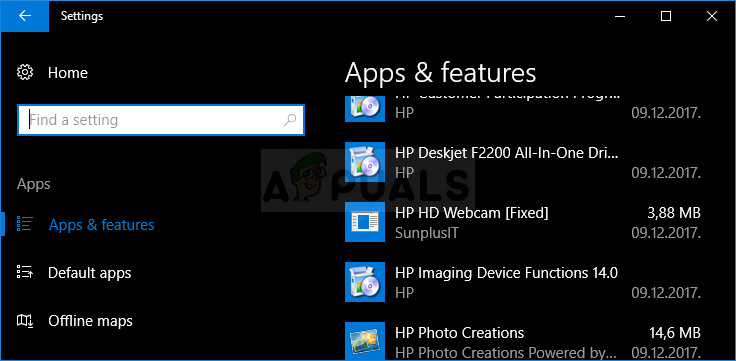
- V aplikaci Nastavení vyberte sekci Aplikace. V seznamu nainstalovaných aplikací vyberte Javu a poté klikněte na její tlačítko Odinstalovat.
- Dokončete proces odinstalování podle pokynů na obrazovce.
Odinstalace Java v předchozích verzích systému Windows:
- Klikněte na nabídku Start v levé dolní části obrazovky.

- V nabídce Start vyberte Ovládací panely a přepněte možnost Zobrazit podle na kategorii. V části Programy vyberte možnost Odinstalovat program.
- Vyberte ze seznamu nainstalovaných programů Javu kliknutím na ni a poté na tlačítko Odinstalovat. Průvodce dokončete podle pokynů na obrazovce.
Instalace Java
Existují dva způsoby instalace Java. Můžete použít online instalační program, který stáhne pouze malý soubor, který slouží ke stažení celého programu, nebo si můžete stáhnout celý balíček a nainstalovat jej bez aktivního připojení k internetu. Zde je postup, jak jej nainstalovat offline:
- Přejít na Stránka ručního stahování a klikněte na Windows Offline.
- Zobrazí se dialogové okno Stažení souboru s výzvou ke spuštění nebo uložení staženého souboru Klepnutím na Uložit stáhněte soubor do místního systému.

- Zavřete všechny aplikace včetně vašeho prohlížeče a poklepáním na uložený soubor zahájíte proces instalace. Kliknutím na tlačítko Instalovat přijměte licenční podmínky a pokračujte v instalaci.
- Společnost Oracle uzavřela partnerství se společnostmi, které nabízejí různé produkty. Instalační program vám může nabídnout možnost instalace těchto programů při instalaci Java. Po zajištění výběru požadovaných programů pokračujte v instalaci kliknutím na tlačítko Další.

- Několik krátkých dialogových oken potvrzuje poslední kroky procesu instalace; v posledním dialogovém okně klikněte na Zavřít. Tím dokončíte proces instalace Java.
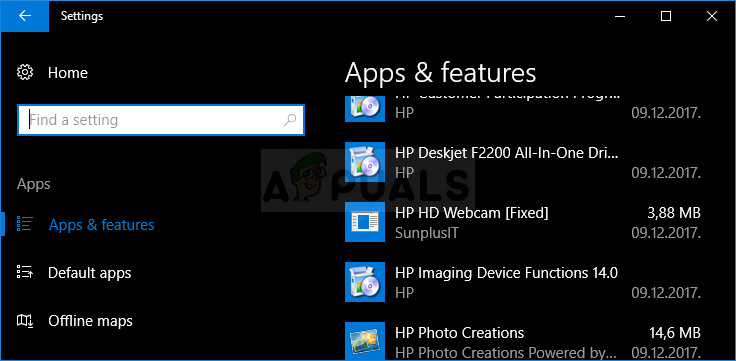






![[ŘEŠENO] Windows přejde do režimu spánku místo zamykací obrazovky](https://jf-balio.pt/img/how-tos/64/windows-goes-sleep-mode-instead-locking-screen.jpg)













![[Aktualizace: Vyhrají prodejci] Společnost Microsoft měla ukončit práva na interní užívání pro své partnery, což neznalo žádné bezplatné používání produktů a služeb MS](https://jf-balio.pt/img/news/05/microsoft-was-end-internal-use-rights.jpg)


